前回までのAHK版かんざしとマウスの話の続き。
AHK版かんざしを使い始めて、マウスも買った。さらに他にもっともっと楽できる方法はないかと考えていたら、ひとつ思い出した。
大昔に、単語を選択すると、そこに小さいウインドウが開いて意味が出てくるツールがあった。当時そんなに使う必要性がなかったので使わなくなったが、便利だなと思った記憶がある。
そういうのが、きっと今もあるんだろうなと思って探してみたらいくつかあった。
そのうちの1つが、Chromeブラウザの『Google Dictionary』。今これをAHK版かんざしとともによく使っている。
Google Dictionary (by Google) - Chrome ウェブストア
Google Dictionaryとは
Chromeブラウザ用の拡張機能。無料。
デフォルトでは入っていないので追加でインストールして使用する。
Google Dictionaryでできること
Chromeブラウザ上で、知らない語句の意味をその場で調べられる。
"Dictionary"という名前の通り辞書である。インストールして初期状態だと、英語の単語の意味が、英語で出てくる。これを日本語の出力に変更すると、英和辞書の機能になる。
語句の意味は、その場所で小さなウインドウが開いて語句の意味が表示される。
下記の例は単語を選択して、意味を表示させているが、複数の単語(イディオムなど)をまとめて選択して、調べることもできる。
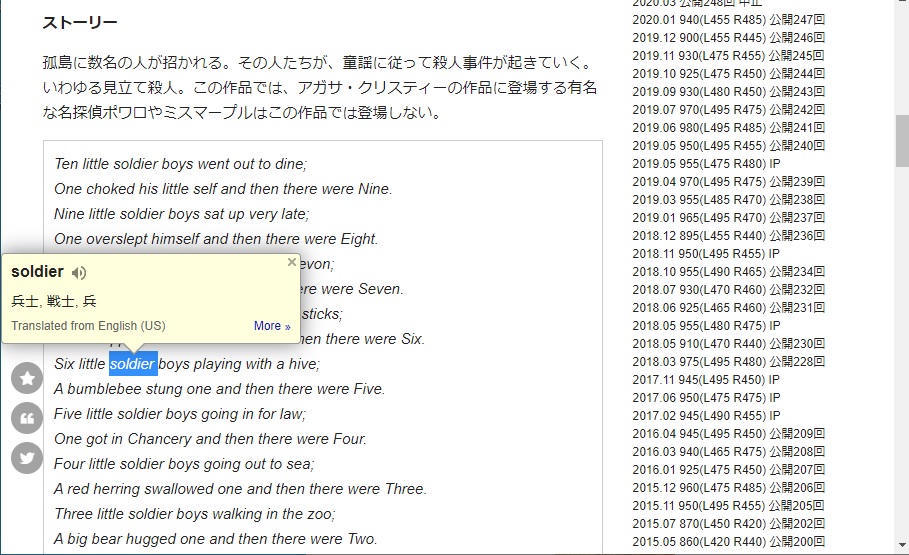
Google Dictionaryの設定
選択語句の意味を何語で表示するか、設定で切り替える。表示を日本語にすると、上記の例のように日本語で意味が表示される。
ウインドウを出力時のキー設定が変更できる。"None"にすると何も押さなくても、ダブルクリック(下記の1つ目の設定)や語句選択(2つ目の設定)でウインドウが開くようになる。
□ Display pop-up when I double-click a word
Trigger key: (None/Ctrl/Alt/Shift)
Trigger key: (None/Ctrl/Alt/Shift)
Google Dictionaryと7ボタンマウスを組み合わせて使う
前回、7ボタンマウスの親指ボタンを"ダブルクリック"に割り付けていると書いた。
実はこのダブルクリックの割り付けは、このGoogle Dictionaryを使うときにもよく使う。
上記のオプション設定で、Trigger keyを"None"にして、ダブルクリックして意味を表示するようにしておけば、すぐに単語の意味が表示される。
つまり、マウスカーソルを単語のところに持っていって、ワンクリックするだけで意味が表示される。
(まあ、ダブルクリックして意味が出るだけでかなり便利ではあるが、アクションを一つでも減らしたかった。単語を100個調べて、ダブルクリックだと200回クリックするが、ワンクリックだと100回でよい。ただ、人差し指のダブルクリックの方が親指のワンクリックよりも慣れているという話はある。親指ワンクリックの慣れの問題…)
Google Dictionaryの注意点!
Chromeの拡張機能はセキュリティ上リスクがあるので、留意しておくが必要である。この機能のため必要なデータアクセス権限を与えないといけない。
インストールの際、リスクについては認識しておくようにメッセージがでる。
(※ほかのブラウザの拡張機能にも同様の機能のものはあったが、同じようなセキュリティのリスクがあった)
Google Dictionaryの効果
マウス操作だけで意味が調べられる。 他のウインドウに移動しなくてよい。ということで、ブラウザで英文記事などに目を通して大体の意味をささっと掴みたいとき、非常に便利である!
(※Google Dictionaryで十分でない場合は、AHK版かんざしの出番。かんざしで別の辞書やGoogleで検索してより詳しく調べることになる)
~~~
自分のPC環境は、デフォルトブラウザ(既定のブラウザ)がChromeでない。Google Dictionaryがあるので、Chromeをデフォルトにしたほうがいいかもと思いつつ、別のブラウザ用にAHK版かんざしを設定してしまっていて、面倒そうなので放置している・・・。
(↓↓ もし記事が参考になりましたらクリックお願いします!)![]()
にほんブログ村